View settings (einstellungen anzeigen), Set clock (uhrzeit einstellen), Report heading (berichtskopf) – Fluke Biomedical IDA-1S Benutzerhandbuch
Seite 26: Instructions (anweisungen), Calibration history (kalibrierungsverlauf), Touch calibration (touch-kalibrierung)
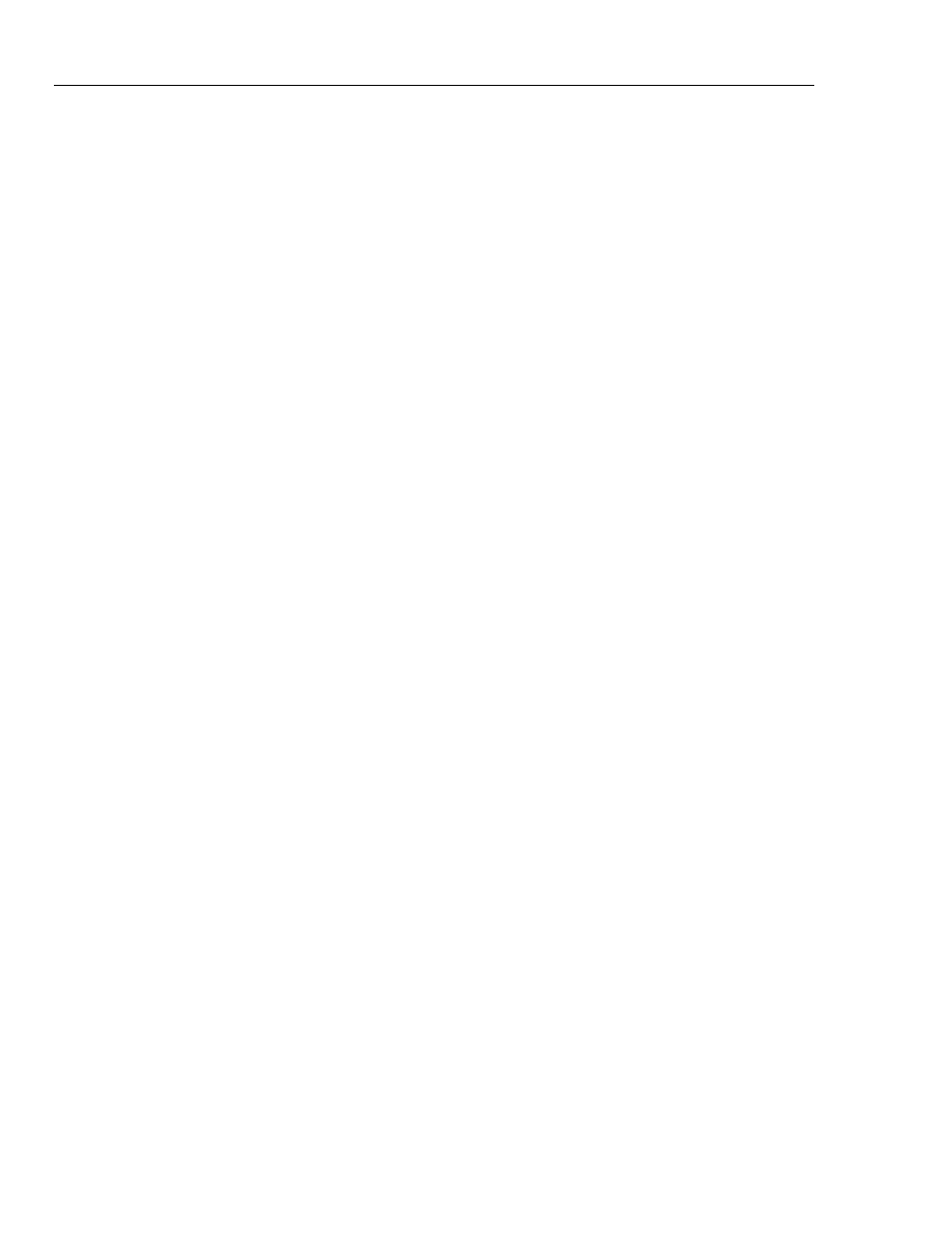
IDA-1S
Bedienungshandbuch
16
View Settings (Einstellungen anzeigen)
Mithilfe der Funktion „View Settings“ (Einstellungen anzeigen) können Sie den
Betrieb der optischen Detektoren auf der Messbürette überwachen. In der Spalte
Sensor
sind die Sensornummern auf der Bürette von oben nach unten
aufgelistet. In der Spalte ADC sind die Ausgaben der einzelnen Sensoren
aufgelistet. Die Werte ändern sich entsprechend des Wasserstandes in der
Bürette. Mit diesen Daten lassen sich Probleme bei der Flüssigkeitserfassung
diagnostizieren. Berühren Sie Utilities (Dienstprogramme), um zum
entsprechenden Menü zurückzukehren.
Set Clock (Uhrzeit einstellen)
Mit dieser Funktion können Sie das Datum und die Uhrzeit an Ihrem Standort
einstellen. Berühren Sie das Feld und dann + oder - , um den Wert zu ändern.
Report Heading (Berichtskopf)
Über „Report Heading“ (Berichtskopf) können Sie bis zu drei Zeilen Text
eingeben. Dieser Text wird angezeigt, wenn gespeicherte Datensätze auf einen
PC übertragen werden. Fluke Biomedical empfiehlt, in der ersten Zeile den
Namen der Einrichtung anzugeben. Berühren Sie eine Zeile und geben Sie über
die Touchscreen-Tastatur bis zu 20 Zeichen pro Zeile ein. Berühren Sie Utilities
(Dienstprogramme), um zum entsprechenden Menü zurückzukehren.
Instructions (Anweisungen)
In der Auswahl „Instructions“ (Anweisungen) wird eine kurze Gebrauchsanleitung
für das Produkt angezeigt. Berühren Sie die Schaltflächen Next (Weiter) und
Prev
(Zurück), um durch die Anweisungen zu navigieren.
Calibration History (Kalibrierungsverlauf)
Mithilfe von „Calibration History“ (Kalibrierungsverlauf) können Sie die
Datensätze zum Verlauf der Kalibrierungsänderungen aus dem Messmodul
abrufen und mit Details anzeigen. Scrollen Sie mit den Pfeilen durch die Liste.
Berühren Sie Utilities (Dienstprogramme), um zum entsprechenden Menü
zurückzukehren.
Touch Calibration (Touch-Kalibrierung)
Mit der Funktion „Touch Calibration“ (Touch-Kalibrierung) können Sie den
Touchscreen kalibrieren. Berühren Sie die Referenzpunkte auf dem Bildschirm
mit einem Eingabestift. Berühren Sie Utilities (Dienstprogramme), um den
Vorgang abzubrechen und zum Menü „Utilities“ (Dienstprogramme)
zurückzukehren. Das Bildschirmlayout und die Kalibrierungspunkte entsprechen
den Empfehlungen der Hersteller des Touch-Panels.